Tìm kiếm trên web bằng hộp thoại Run
Một trong những tính năng thú vị nhất của Windows 10 là sử dụng hộp thoại Run. Hộp thoại này cho phép bạn khởi chạy nhanh nhiều chương trình, cài đặt Windows 10 và hơn thế nữa. Một động tác của người dùng thành thạo mà bạn có thể bắt đầu sử dụng một cách nhanh chóng và dễ dàng là sử dụng hộp thoại Run để tăng tốc độ tìm kiếm trên web của bạn, bằng cách cho phép bạn bắt đầu tìm kiếm web ngay khi trình duyệt web của bạn mở, tất cả mà không cần sử dụng chuột. Hãy xem điều này dễ dàng như thế nào và bạn có thể mở rộng nó như thế nào.
Thông thường có hai cách chính để hiển thị hộp thoại Run. Phương pháp đầu tiên liên quan đến việc sử dụng chuột và nhấp chuột phải vào menu Bắt đầu và chọn lệnh Chạy. Nếu bạn còn nhớ, tôi đã nói rằng chúng ta có thể làm điều này mà không cần sử dụng chuột, vì vậy hãy chuyển sang phương pháp thứ hai bằng bàn phím của bạn. Tại bất kỳ thời điểm nào, bạn có thể nhấn các phím Windows + R trên bàn phím của mình. Điều này ngay lập tức hiển thị hộp thoại Chạy.
Khi hộp thoại Run mở trên màn hình của bạn, hãy nhập tên của trình duyệt bạn muốn sử dụng, chẳng hạn như Edge, Chrome, Firefox, v.v. Nếu bạn nhấn Enter vào lúc này, trình duyệt web được chỉ định sẽ khởi chạy đến màn hình bắt đầu chuẩn của nó. Tuy nhiên, chúng tôi muốn tiến thêm một bước nữa, như tôi đã nói, và yêu cầu nó tìm kiếm những gì chúng tôi muốn ngay khi trình duyệt web mở ra.
Để thực hiện việc này, bạn cần nhập tên của trình duyệt web mong muốn, sau đó là cụm từ tìm kiếm của bạn. Chính xác cách bạn thực hiện việc này phụ thuộc vào trình duyệt bạn sử dụng.
Microsoft Edge Chromium:
Với Microsoft Edge Chromium, bạn sẽ cần nhập lệnh của mình như sau:
microsoft-edge: Search Term (See Figure 1.)
Mọi thứ sau dấu “:” sẽ được sử dụng làm cụm từ tìm kiếm khi Microsoft Edge Chromium khởi chạy.
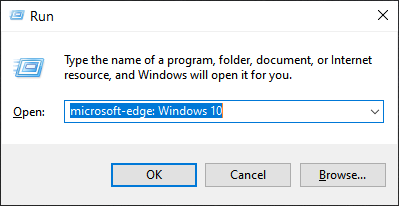
Hình 1. Sử dụng hộp thoại Run để khởi chạy Microsoft Edge với truy vấn tìm kiếm.
Firefox và Chrome:
Nếu trình duyệt web bạn chọn là Firefox hoặc Chrome, lệnh Run hơi khác một chút. Nó trông như thế này:
browser "? Windows 10" (See Figure 2.) (See Figure 3.)
Như bạn có thể nói, cú pháp hơi khác một chút. Với Firefox hoặc Chrome, không có “:” được sử dụng và truy vấn tìm kiếm được chứa trong dấu ngoặc kép với Dấu hỏi (?) Trước cụm từ tìm kiếm.
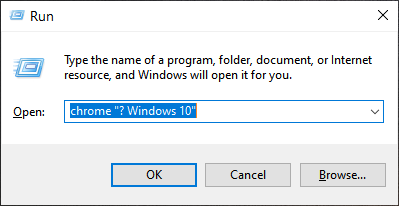
Hình 3. Sử dụng hộp thoại Run để khởi chạy Chrome với một truy vấn tìm kiếm.
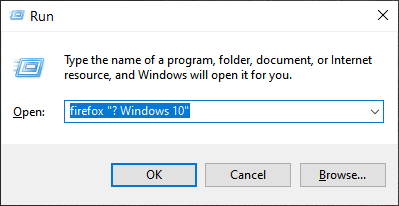
Hình 2. Sử dụng hộp thoại Run để khởi chạy Firefox với một truy vấn tìm kiếm.
Cho dù bạn sử dụng trình duyệt nào, sau khi bạn nhập lệnh và nhấn Enter, ** Windows sẽ khởi chạy trình duyệt tương ứng với kết quả cụm từ tìm kiếm. Sử dụng chuỗi tìm kiếm đơn giản này kết hợp với lệnh run cung cấp một cách khá đơn giản để tăng tốc độ duyệt web và kỹ năng người dùng thành thạo của bạn.
Mẹo này (1274) áp dụng cho Windows 10.